Podíváme se na seznam návštěv v prohlížeči a odstraníme jej

- 5060
- 1044
- Ctirad Kužel
Když jdete na stránky na internetu, váš počítač si zachová vše: kde, kdy, co jste sledovali. Proč? - Ptáte se. Stává se, že stránka byla náhodně uzavřena, nebyla uložena ve zvoleném, a informace z ní najednou byly potřeba a není čas se rozbít při hledání stovek stránek ve vyhledávání. Je snazší je najít prostřednictvím seznamu prohlížených stránek, který je v každém prohlížeči. Tato funkce také pomáhá sledovat, zjistit, kam šli ostatní uživatelé vašeho počítače, a tím hledat správné informace, ovládat návštěvu stránek dětmi, podřízené zaměstnanci. Pojďme se podívat na to, kde jsou informace uloženy, jak vidět historii návštěvních stránek.

Nejoblíbenější prohlížeče pro Windows
Hledáme deník návštěv
V nejpopulárnějších prohlížečích k otevření seznamu webů, kde byly návštěvy, existuje kombinace klíčů: Ctrl+H nebo Ctrl+Shift+H. Seznam je také otevřen pomocí funkce Built -IN.
Zvažte, jak zkontrolovat historii hostujících webů v jednotlivých prohlížečích, nejběžnější.
Google Chrome
Otevřete Google Chrome. V blízkosti řádku adresy je tlačítko Nastavení. Kliknutím na něj otevřete nabídku, kde byste si měli vybrat položku „Historie“. Nyní můžete vidět seznam adres webů umístěných do data prohlížení. Vědět, řekněme, že jste včera šli na požadovanou stránku, snadno ji najdete bez přezkoumání odkazů navštívených dříve a později.
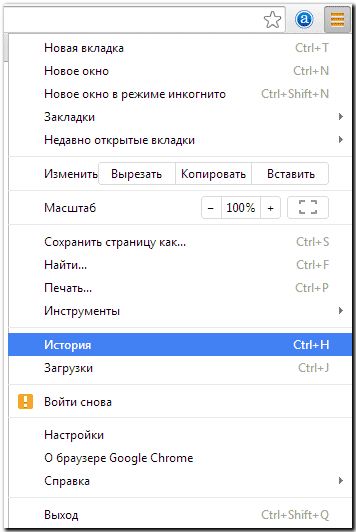
Historie v Google Chrome
Firefox
Populární prohlížeč obsahuje informace o pohledách v „deníku“, ve kterém, abyste zkontrolovali, klikněte na „Zobrazit celý časopis“. Nachází se v horní nabídce nebo jej lze volat stisknutím levého alt. Firefox sdílí odkazy podle data a vlevo je seznam nabídek, v něm si můžete vybrat, jaké období si můžete prohlédnout příběh: dnešní návštěvy, včera, týden, měsíc.
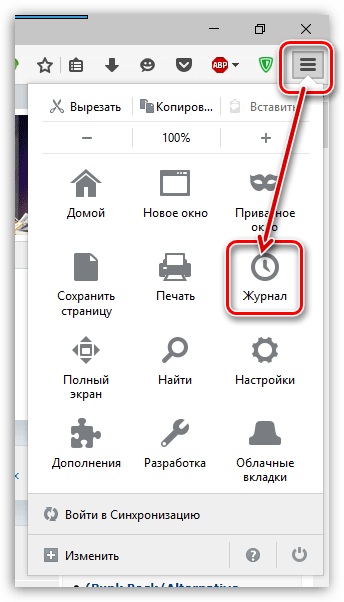
Časopis v Firefoxu
Opera
V opeře klikněte na tlačítko vlevo nahoře a volejte do nabídky prohlížeče. Tam jděte k bodu „Historie“.
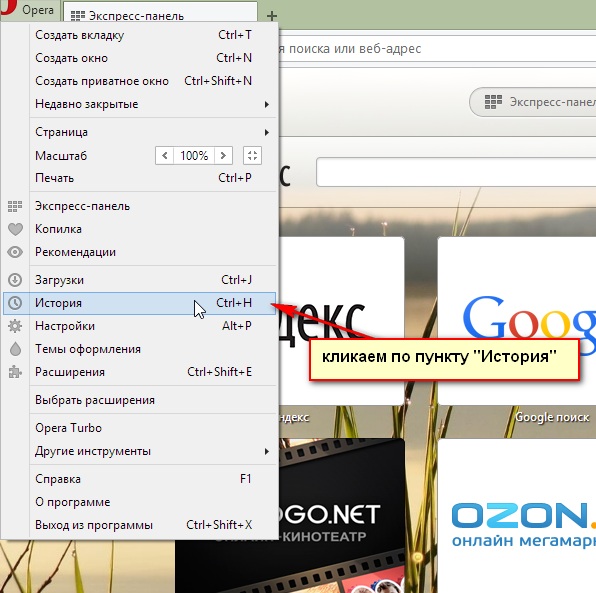
Historie v prohlížeči opery
Yandex
V Yandexu jsou funkce podobné Chrome, najdete také příběh pod ikonou nastavení umístěnou vpravo vpravo. Pokud chcete vidět a zkontrolovat adresy, klikněte na „Historie“ - „Správce historie“ v seznamu.
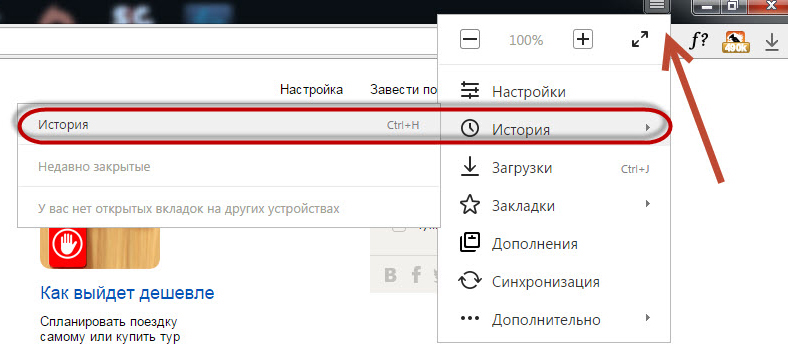
Zúčastnily se weby v Yandexu.Prohlížeč
TJ
V Internet Explorer otevřete informace o návštěvách klikněte na hvězdičku na panelu nástrojů. V nabídce, která se poté objevila, vyberte „časopis“. Nyní můžete vidět seznam stránek strukturovaných podle data.
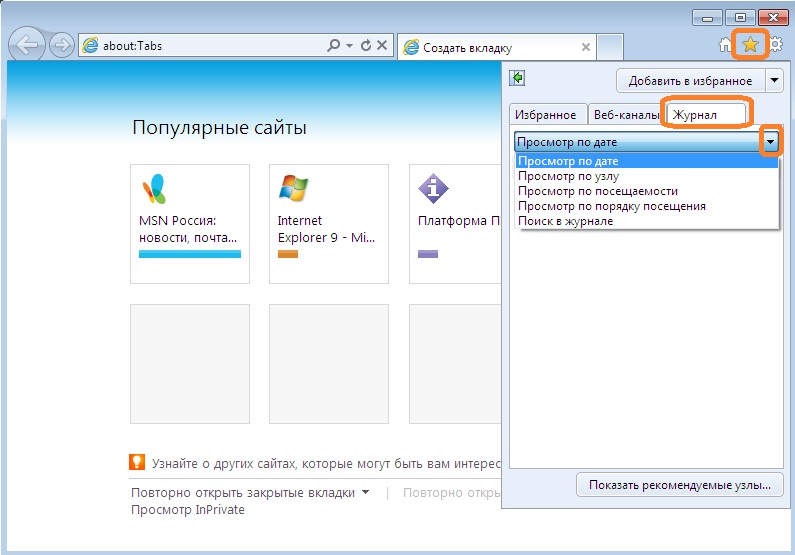
Magazine Internet Explorer
Odstranění seznamu navštívených webů
Pokud nechcete, aby někdo věděl o vašich „procházkách“ na webu, můžete smazat seznam odkazů na navštívené stránky. Pokud nevíte, jak smazat historii hostujících webů z počítače, přečtěte si níže.
Existuje několik způsobů, jak vyčistit historii návštěv. Nepohodlná možnost, která vyžaduje časové náklady, je samozřejmě odstranit každý odkaz odděleně od časopisu. Prohlížeče však jednodušeji zajišťují očištění.
Google Chrome
Přejděte na „Nástroje“-„Odstranění dat při zobrazených dokumentech“. Uveďte hloubku odstranění v seznamu otevření. V blízkosti „čisté historie“ zaškrtněte zaškrtnutí a klikněte na odstranění.
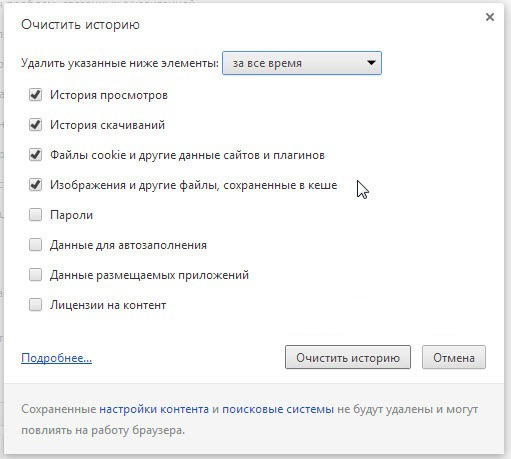
Vyčistěte příběh v Google Chrome
Můžete použít kombinaci Ctrl+Shift+Del.
Firefox
V tomto prohlížeči najděte část „Nástroje“, na řádku „Nastavení“. V okně, které se otevírá, přejděte do záložky „Ochrana soukromí“ -„Okamžitě čištění“. Objeví se nové okno „Odstranění zbytečných dat“. Zkontrolujte, zda je v bodě, který je uvedeno v časopise Journal of Visites. Dejte značky na to, co potřebujete k čištění, a poté stiskněte „Odebrat“.
Badatel
V IE se historie návštěv nazývá „Magazine prohlížeče“. Cesta k ní leží v nabídce, část „Služba“, je zde řádek „Odstranit časopis“, poté klikněte na „Odstranit příběh“.
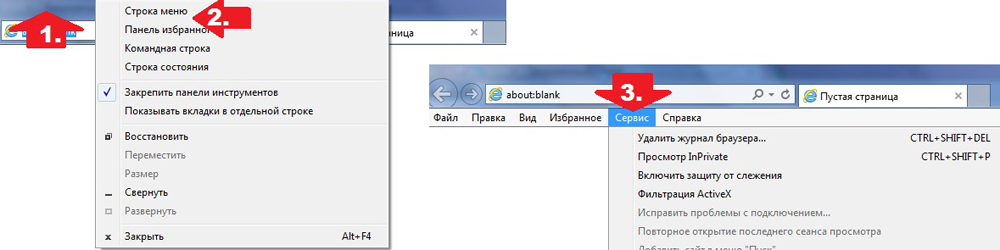
Odstranění historie prohlížeče v Internet Explorer
Opera
V nabídce prohlížeče přejděte do „Nastavení“, najděte možnost „Odstranit osobní údaje“. Výchozí nastavení je skryto v nastavení, rozbalte je stisknutím „podrobného nastavení“. Přejděte na položku „Čištění historie navštívených stránek“, pečlivě si prohlédněte vše tak, aby nezničilo právo.
Safari
Safari má samostatnou část v nabídce prohlížeče „Historie“. Jděte do toho, tam uvidíte odkaz na smazání informací.
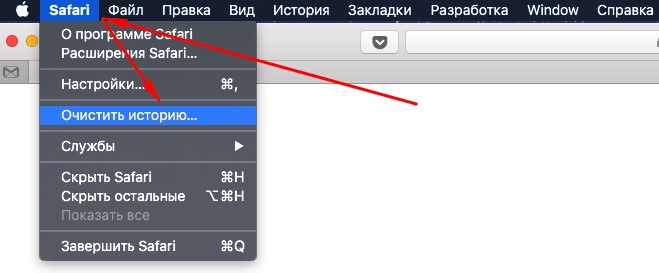
Vyčistíme příběh v safari
Yandex
V prohlížeči klikněte na ikonu poblíž řádku adresy připomínající klíč. Dále přejděte do „Historie“. Uvidíte seznam zúčastněných webů, vložte krabice proti těm, které chcete odstranit, klikněte na odpovídající tlačítko.
Používání nástrojů
Magazine prohlížeče můžete vyčistit pomocí speciálního žloutnutí, rychle očištění a mazání všeho, co si přejete. Jen buďte opatrní, stáhněte si nástroje z oficiálních zdrojů, obávejte se neověřených stránek, protože se můžete dostat k podvodníkům, kteří posílají viry. Samotné nástroje, pojmenované níže, jsou vynikajícím nástrojem pro odstranění zbytečných informací, odpadků, umožňují vám problém vyřešit.
- Nejoblíbenější iscleaner. Mohou smazat programy, které se nezbavují běžné techniky, vyčistit registr a odstranit chybné položky. Po spuštění užitečnosti spusťte analýzu a poté vložte zaškrtávací znaky do řádků označující odstraněné, klikněte na tlačítko Čištění.
- Alternativa k výše uvedenému programu. Také to také dokonale čistí, odstraňuje odpadky, provádí defragmentaci. Existuje ruská podpora -jazyk. Stiskněte tlačítko analýzy, souhlasím s body, které nabízí WizeSiskcleaner pro čištění, klikněte na odpovídající tlačítko.
Najděte seznam prohlížených stránek v prohlížeči, není obtížné jej vyčistit, můžete se s tímto úkolem snadno vyrovnat čtením výše uvedených doporučení a jejich aplikací. Problém je vyřešen bez zvláštních časových nákladů, nemusí být nazýván specialisty. Každý uživatel bude schopen udělat vše, co potřebujete.

